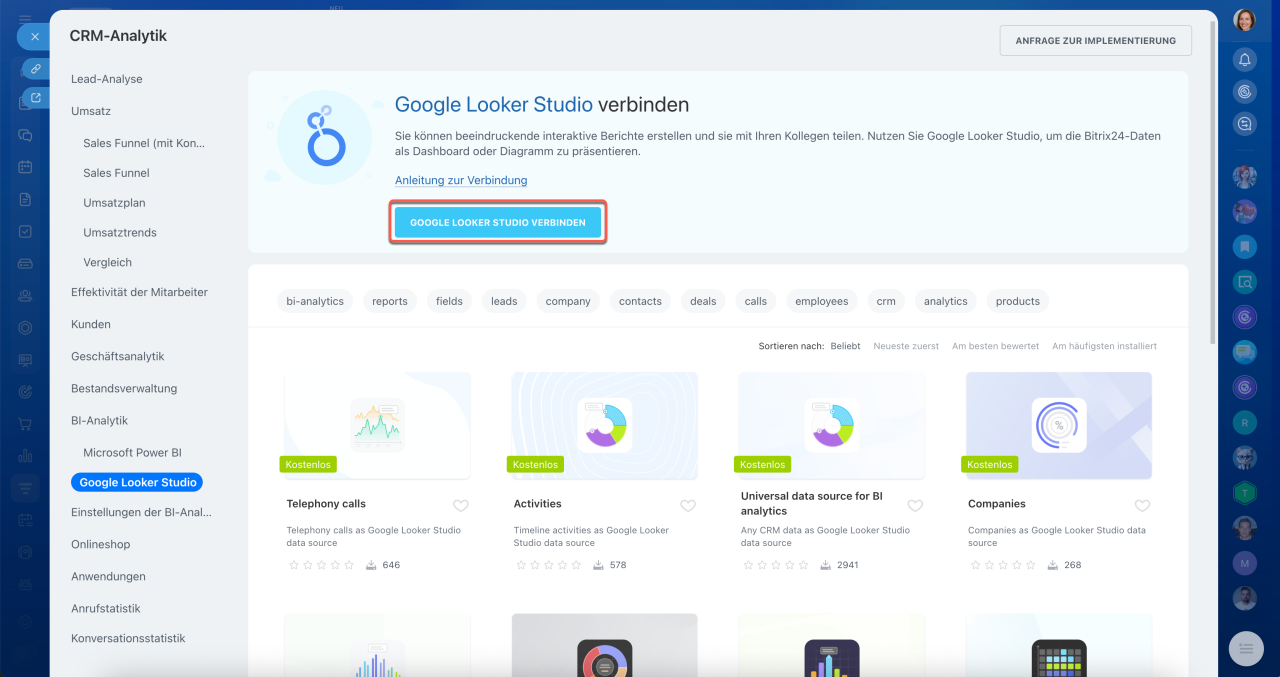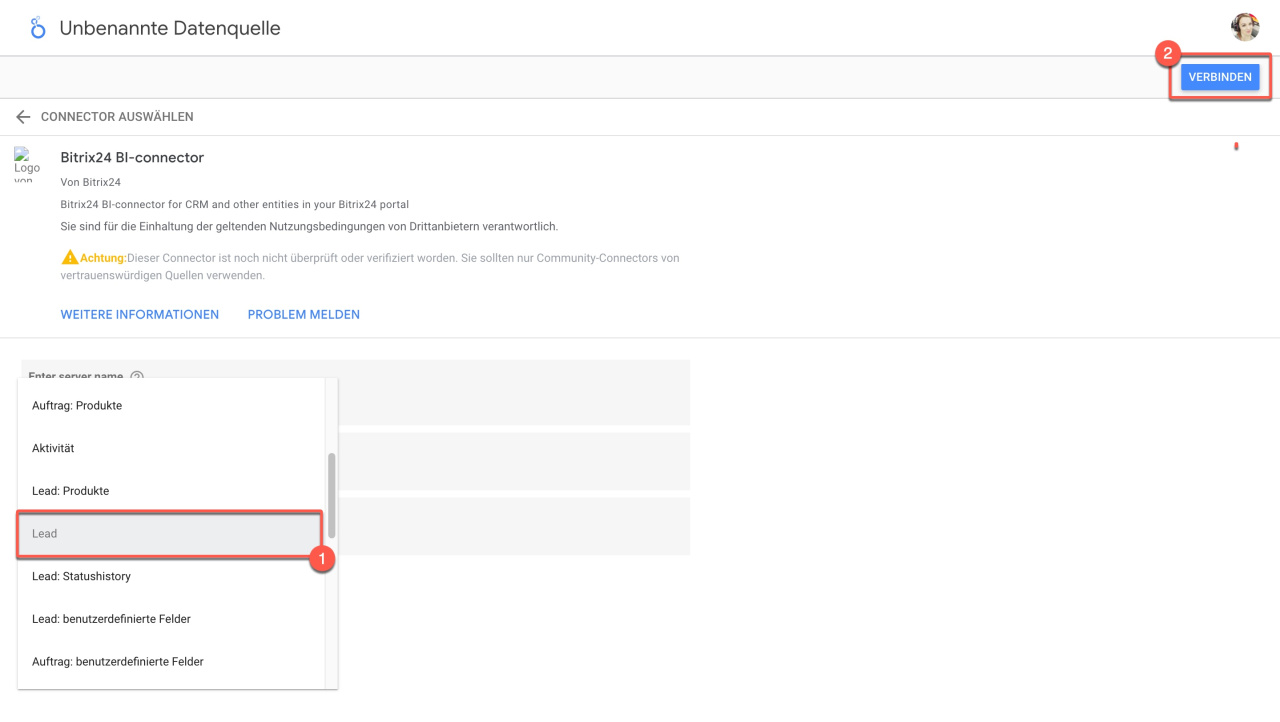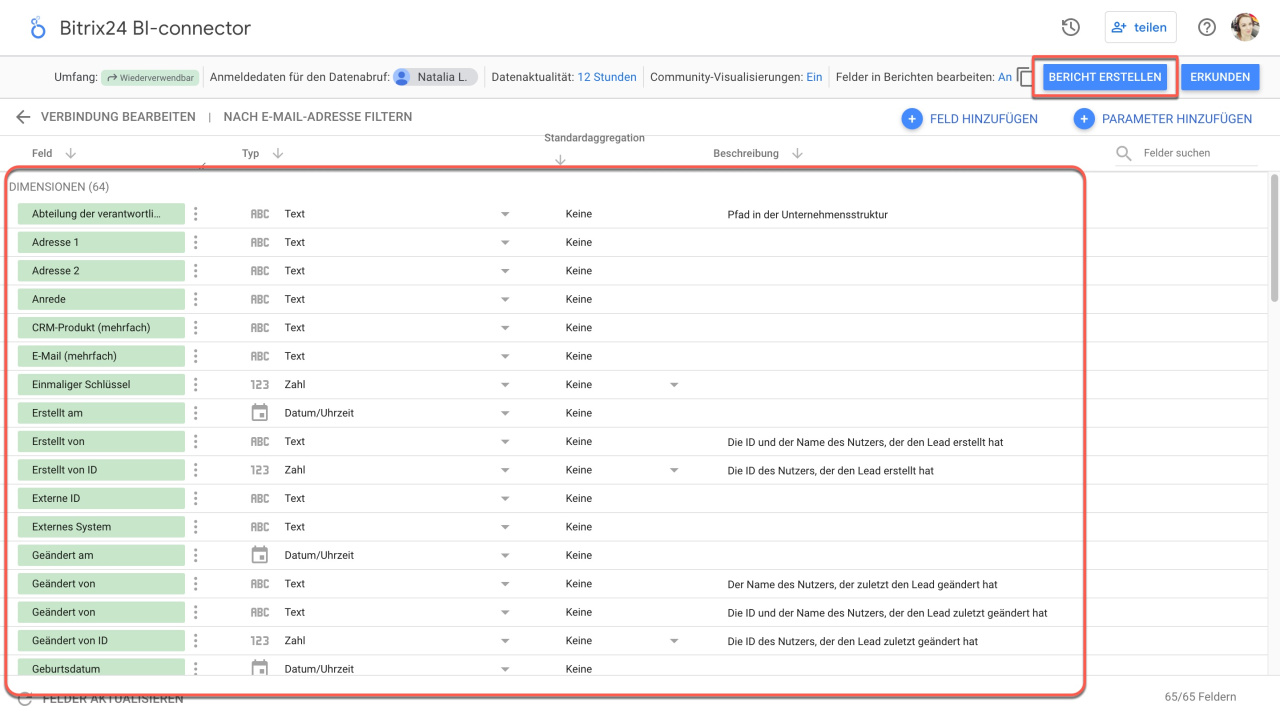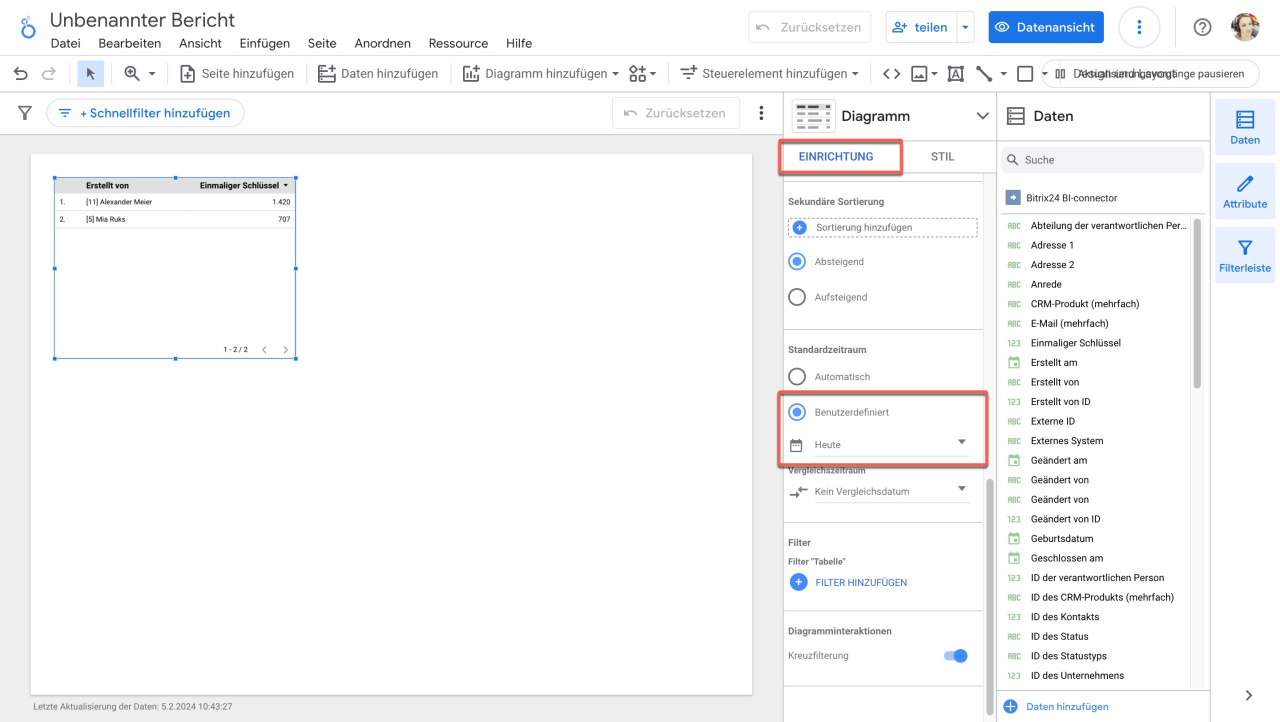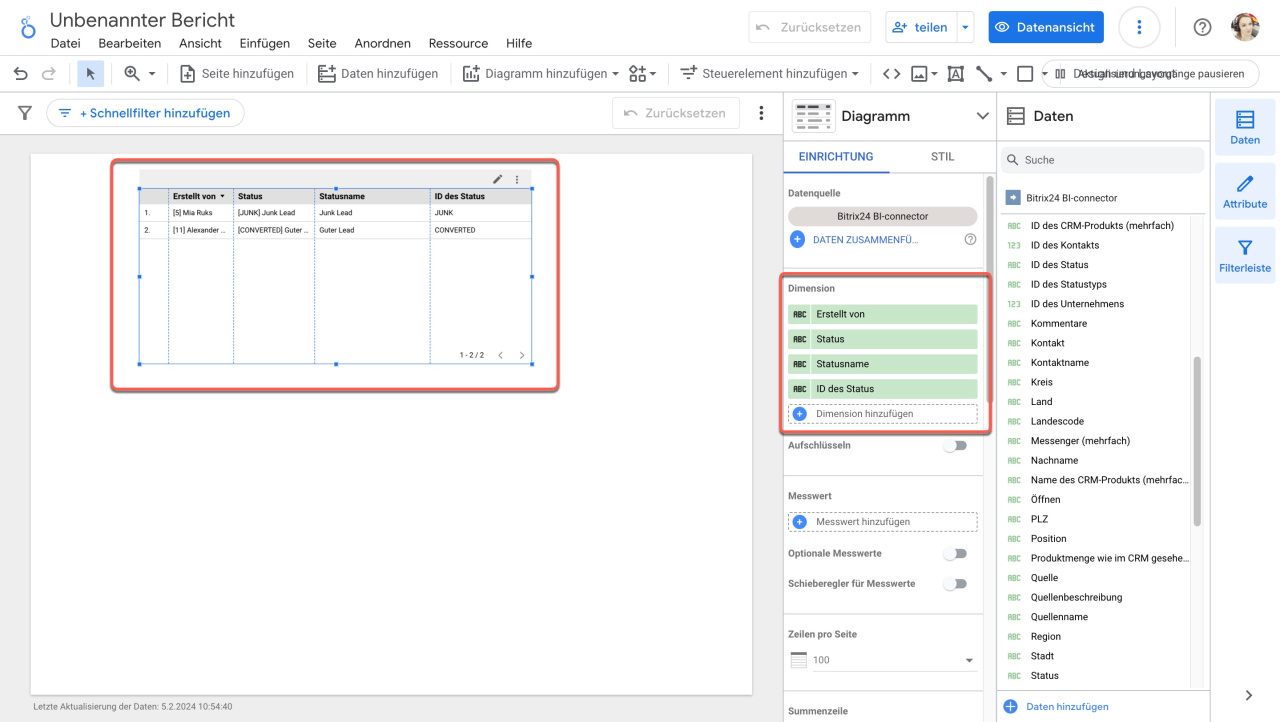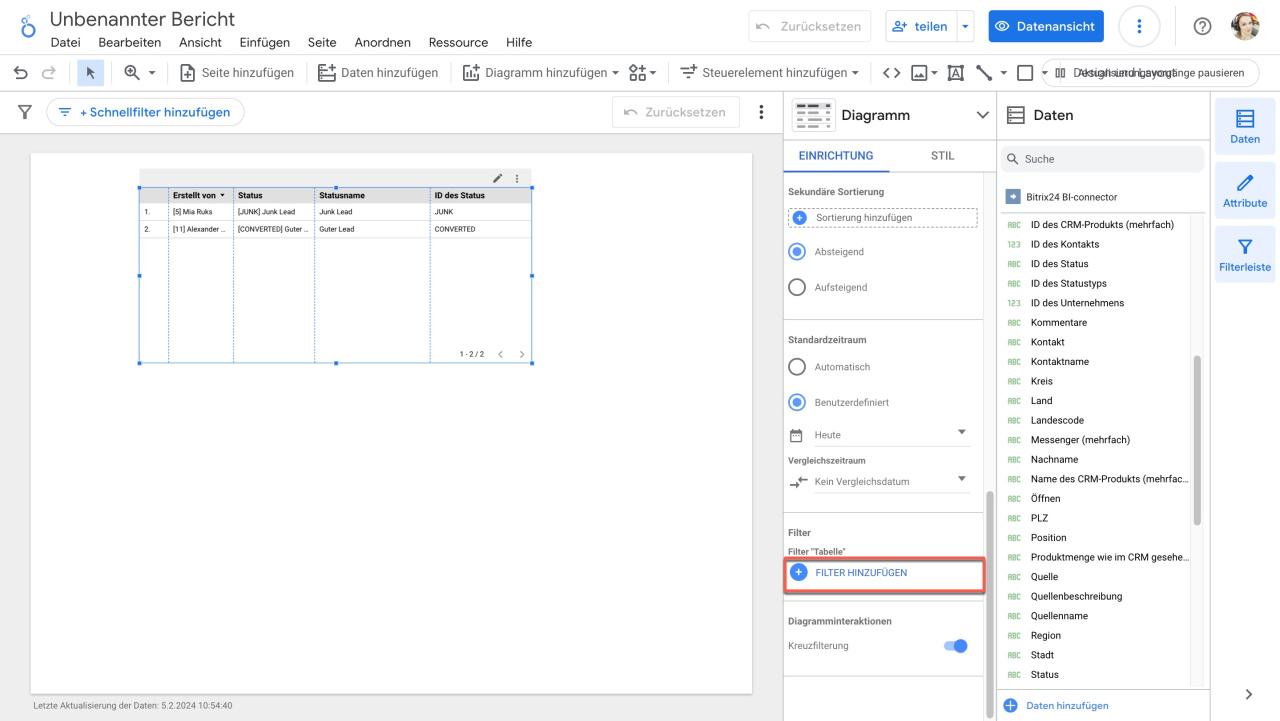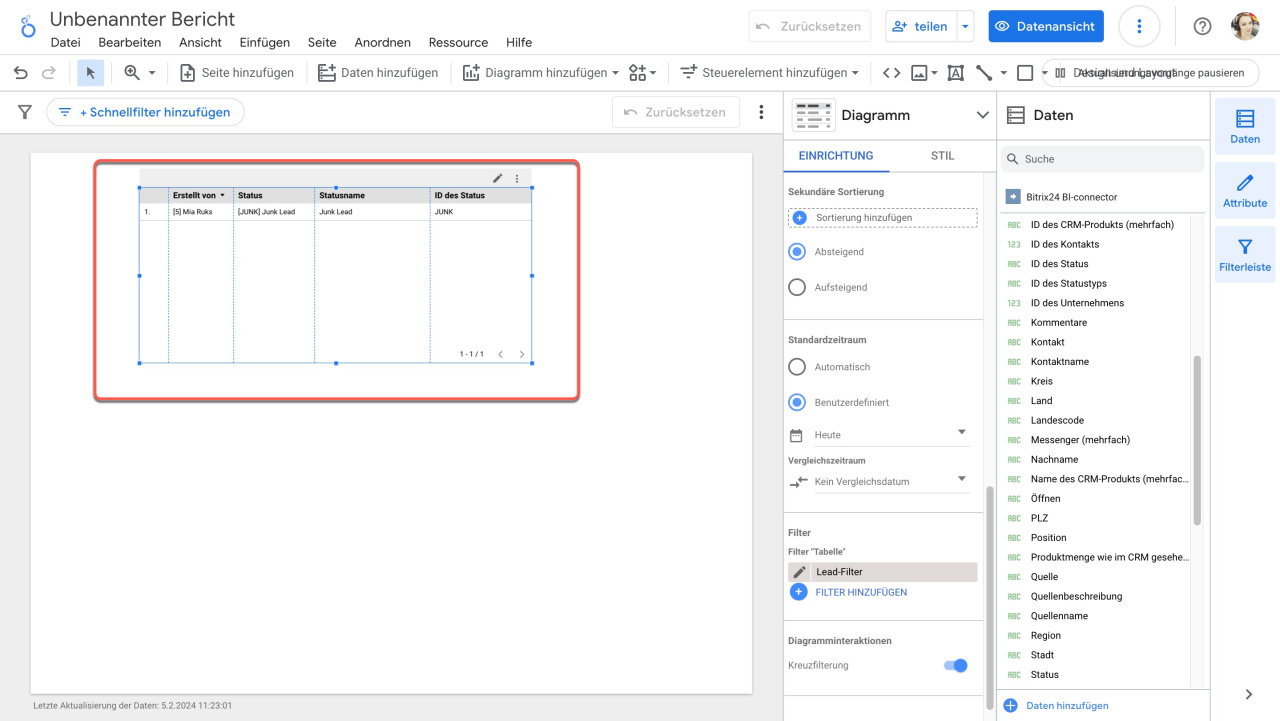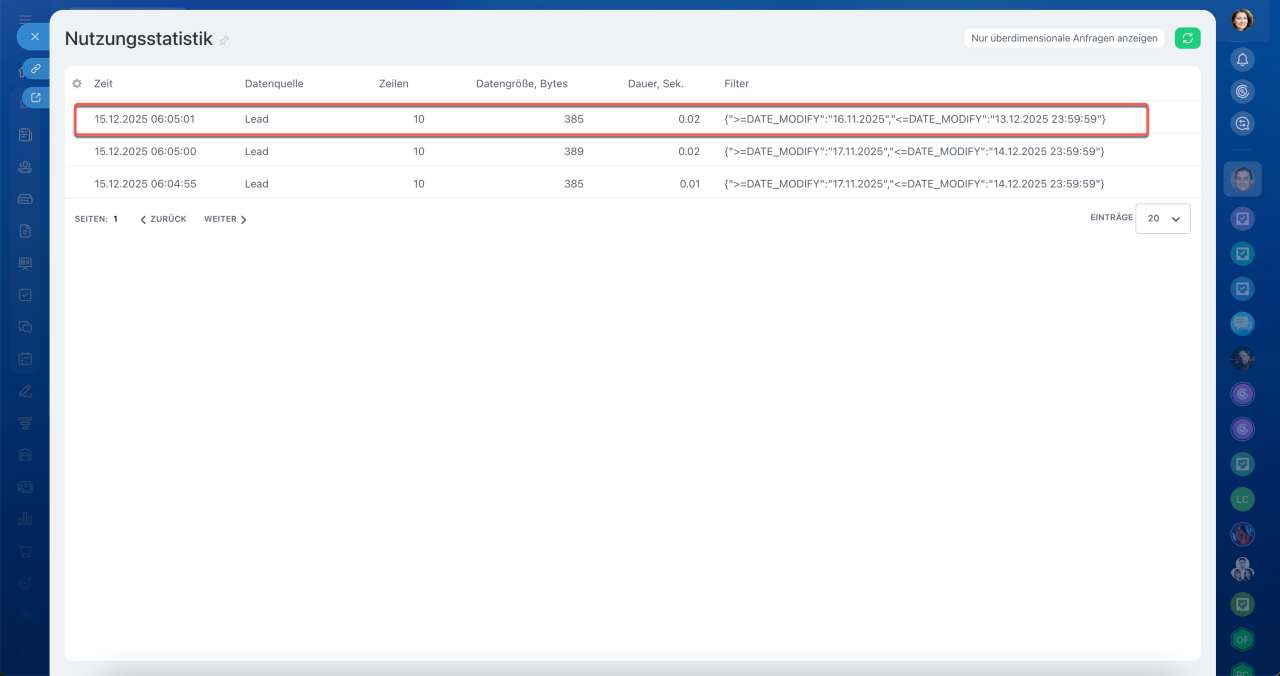Der Filter mit der OR-Logik im Looker Studio zeigt die Daten an, die einer oder mehreren Bedingungen entsprechen. Wenn Sie im Bericht nachverfolgen möchten, wie viele Leads bereits abgeschlossen und wie viele noch in der Arbeit sind, stellen Sie den Filter ein. Fügen Sie in den Einstellungen die Bedingungen "Status = Geschlossen" und "Status = In der Arbeit" hinzu. Der Filter schließt neue Leads aus und zeigt nur diejenigen an, mit denen die Mitarbeiter momentan arbeiten oder die bereits abgeschlossen sind.
Bericht im Looker Studio erstellen
Im Beispiel fügen wir den Filter zum neuen Bericht für Leads hinzu. Gehen Sie auf CRM > Analytics > BI-Analytik und klicken Sie auf Google Looker Studio verbinden.
Google Looker Studio verbinden
Looker Studio wird im nächsten Tab geöffnet. Wählen Sie den Datensatz Lead aus und klicken Sie auf Verbinden.
Beschreibung der Felder von CRM-Einheiten für BI-Analytik
Prüfen Sie, welche Felder der Datensatz enthält, und klicken Sie auf Bericht erstellen. Wenn Sie weitere Felder benötigen, führen Sie verschiedene Datenquellen zusammen.
Datenquellen in Google Looker Studio zusammenführen
Der Bericht wird im nächsten Tab geöffnet. Geben Sie im Reiter Einrichtung den Berichtszeitraum an.
Zum Block Dimension fügen Sie die Felder mit folgenden Daten hinzu: Erstellt von, Status, Statusname und ID des Status.
Filter zum Bericht hinzufügen
Öffnen Sie den Reiter Einrichtung und klicken Sie auf Filter hinzufügen.
Geben Sie den Filternamen und die Bedingung an. Wenden Sie den Filter zum Feld ID des Status an und wählen Sie die Leads mit Status JUNK aus. Anschließend klicken Sie auf Speichern.
Der Filter zeigt im Bericht die verarbeiteten Leads, die als Junk-Leads abgeschlossen wurden.
In Bitrix24 können Sie prüfen, welche Filter im Bericht verwendet wurden. Öffnen Sie den Bereich CRM > Analytics > BI-Analytik > Einstellungen der BI-Analytik > Nutzung. In diesem Bereich finden Sie folgende Daten: Ergebnisse, Nutzungsstatistik und Datenquelle.
Zusammenfassung
- Der Filter mit der OR-Logik im Looker Studio zeigt im Bericht die Daten an, die einer der angegebenen Bedingungen entsprechen.
- Um den Filter zu erstellen, öffnen Sie den Bericht, gehen Sie auf Einrichtung und klicken Sie auf Filter hinzufügen.
- Geben Sie in den Filtereinstellungen die Bedingung an, nach welcher Ihre Leads gefiltert werden.
- Um zu prüfen, welche Filter im Bericht verwendet wurden, öffnen Sie den Bereich CRM > Analytics > BI-Analytik > Einstellungen der BI-Analytik > Nutzung.